Freitag, 04.04.2025 (CEST) um 01:16 Uhr
News:
Herzlich Willkommen bei Windowspage. Alles rund um Windows.
|
Detailbeschreibung
|
|
Betriebssystem: Windows 10
|
|
Bei der Verwendung von Microsoft Edge als einzige App im Kioskmodus mit eingeschränktem InPrivate-Fenster und mehreren Registerkarten, wird nach einer bestimmten Leerlaufzeit der Browser automatisch zurückgesetzt (Benutzerdaten). Zuvor wird dem Benutzer jedoch eine entsprechende Bestätigungsmeldung angezeigt. Die Leerlaufzeit kann mit einem Schlüssel in der Registrierung angepasst werden. Weiterhin wird die Konfiguration unter den Windows-Einstellungen (Konten) auf der Benutzeroberfläche ignoriert. So geht's:
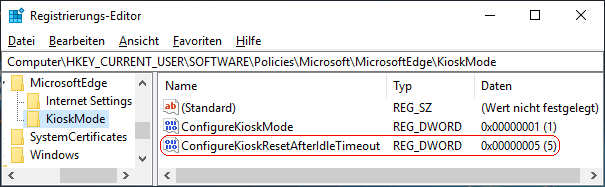 Hinweise:
Versionshinweis:
Querverweis: |
| Tipps für Windows 10 | |
|
|
| Sie rufen die Inhalte über eine unverschlüsselte Verbindung ab. Die Inhalte können auch über eine verschlüsselte Verbindung (SSL) abgerufen werden: https://windowspage.de/tipps/023627.html |